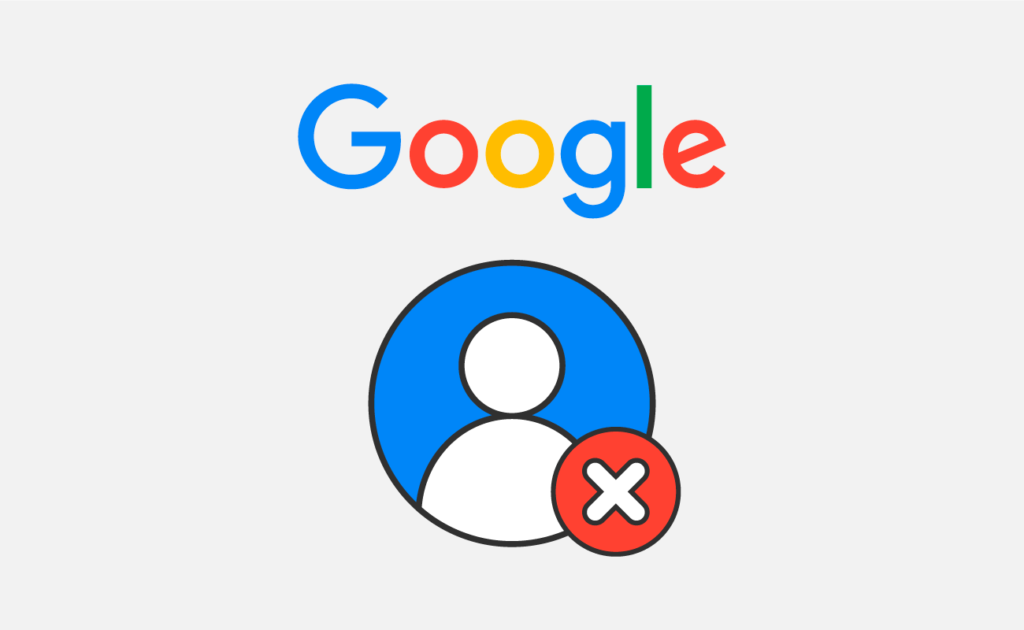
구글 계정 탈퇴 및 삭제를 위한 완벽 가이드입니다!
이 가이드를 통해 당신은 아래 내용을 100% 확실하게 얻을 수 있습니다.
- 구글 계정 삭제 & 탈퇴 방법 (PC 버전 / 모바일 버전)
- 구글 계정 삭제 복구 기간
그럼 바로 아래에서 확인해보세요!
1. PC 에서 구글 계정 탈퇴 방법
구글 계정 탈퇴 하는 법은 꽤나 간단합니다.
그리고 PC에서 구글 계정을 삭제하고 난 뒤, 연동되어 있는 모바일에서도 구글 계정을 삭제해준다면 완벽하게 삭제할 수 있습니다.
그럼 여기서 Google 계정 삭제 방법에 대해 살펴보겠습니다.
7단계로 쉽게 끝내는 Google 계정 탈퇴 방법
1 아래와 같이 구글에 방문 후, 오른쪽 상단에 프로필 아이콘을 클릭하세요.
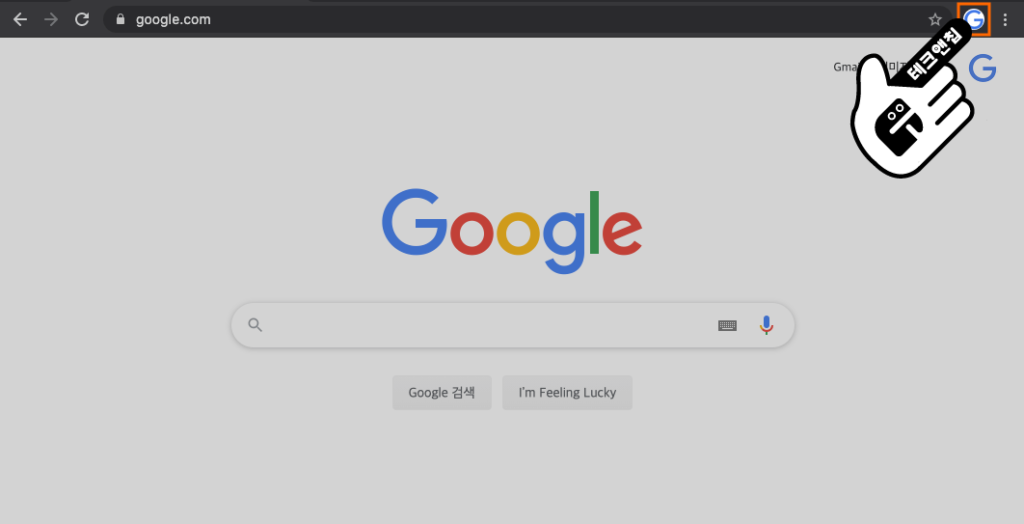
2 프로필 아래 나온 메뉴 중 “구글 계정 관리” 를 클릭하세요.
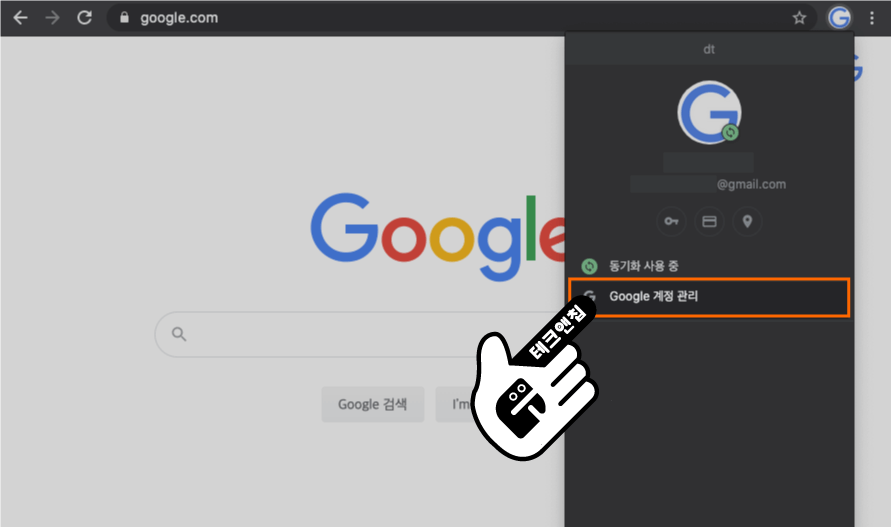
3 아래 나온 “데이터 및 맞춤설정” 옵션을 클릭하세요.
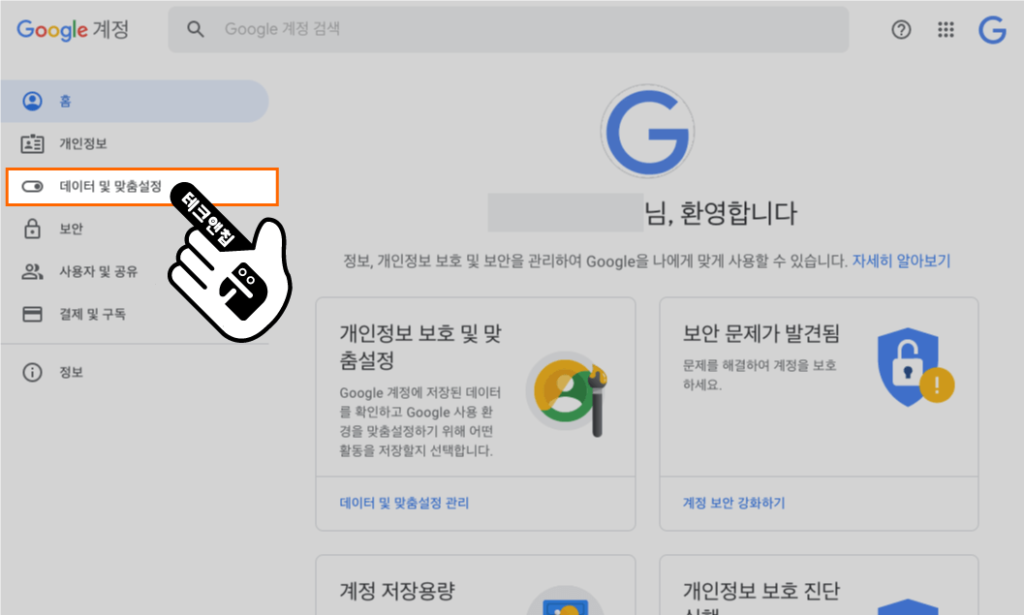
4 “서비스 또는 계정 삭제” 를 클릭하세요.
아래 다른 옵션에 대한 설명은 아래와 같습니다.
- 데이터 다운로드: 구글과 연동되어 있는 서비스들 중 자신이 사용하고 있는 서비스들에 대한 자신의 데이터를 다운받을 수 있습니다.
- 계정 처리 계획 세우기: 휴면 계정으로 변경되는 기간을 설정하거나, 휴면 계정으로 되었을 때 특정 이메일, 전화번호등으로 연락이 가도록 설정등을 할 수 있습니다.
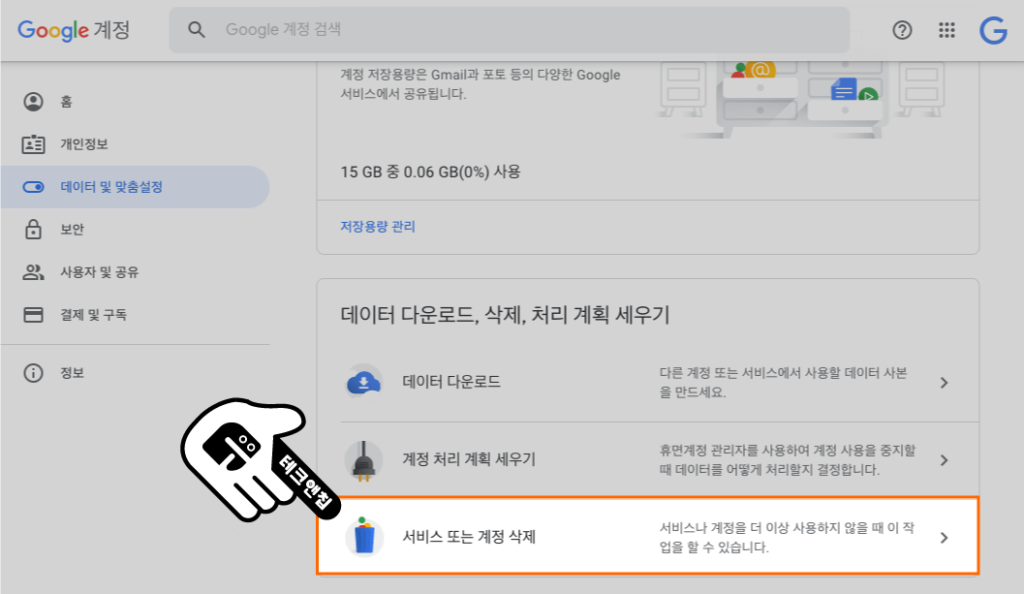
5 “Google 계정 삭제” 를 클릭하세요.
아래 다른 옵션에 대한 설명은 아래와 같습니다.
- Google 서비스 삭제: 구글 아이디 삭제 옵션이 아닌, 유튜브와 지메일같이 사용하고 있는 서비스들 중에서 특정 서비스만 삭제를 할 수 있습니다.
- 데이터 다운로드, 계정 처리 계획 세우기: 이 옵션들에 대한 설명은 바로 전 단계에서 이미 설명했기 때문에 생략하겠습니다.
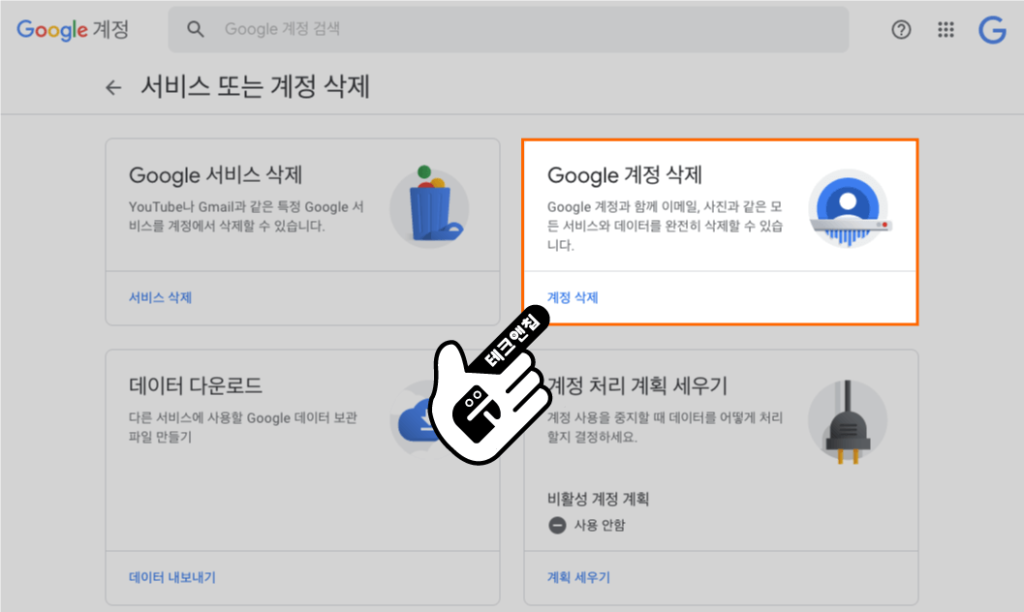
6 본인인증을 위해 (1)계정 비밀번호를 입력한 뒤, (2)다음 버튼을 클릭하세요.
- 혹시 탈퇴하기 전에 구글 플레이 스토어 환불 받을만한 유료구매는 없나요?
- 혹시 탈퇴하기 전에 삭제하고 싶은 구글 검색 기록은 없나요?
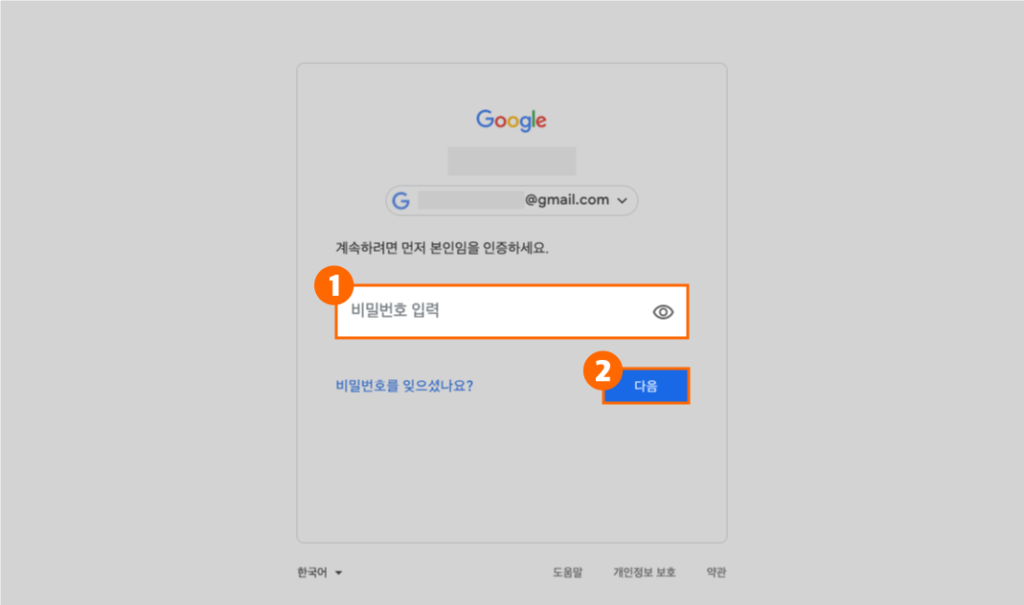
7 구글 아이디 탈퇴와 관련된 내용을 모두 살펴보고, (1)동의 체크하고, (2)계정 삭제 버튼을 클릭하세요.
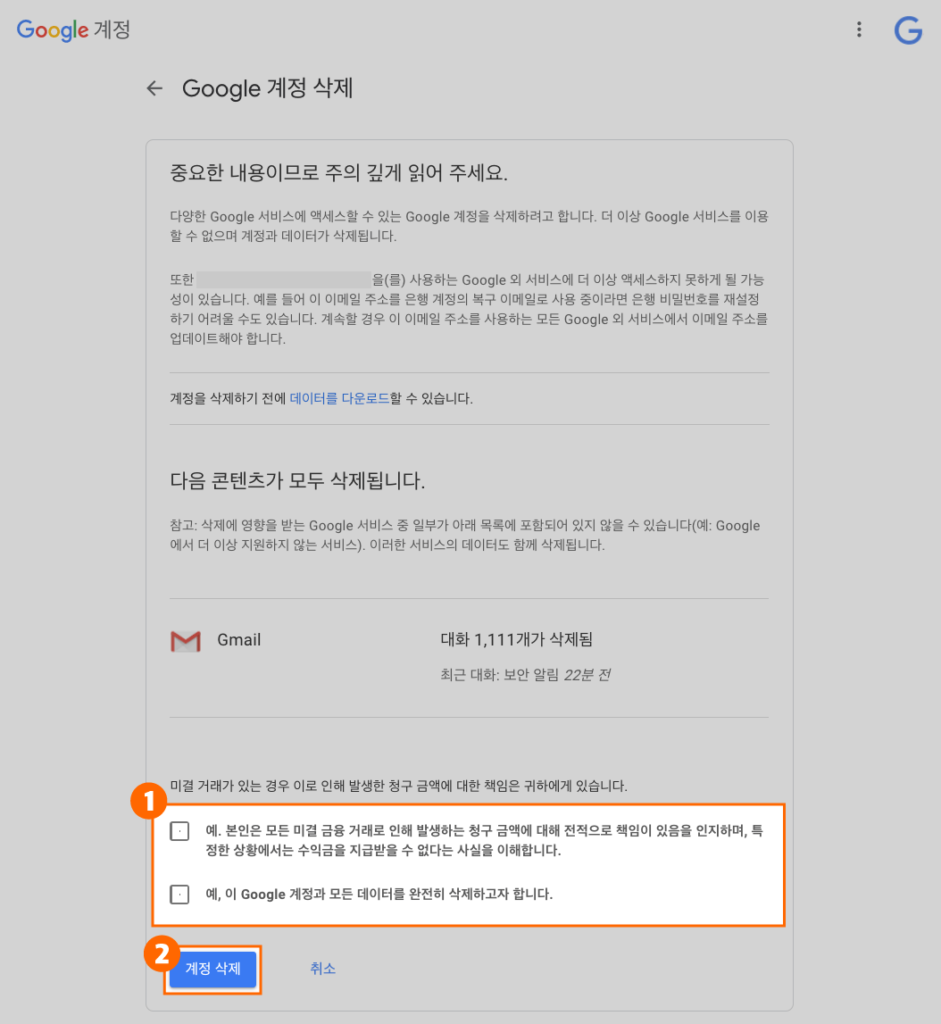
8 아래와 같이 구글 계정과 관련된 모든 데이터가 삭제 되었습니다.
아래 표시한 것과 같이 구글 탈퇴 후에 혹시라도 짧은 기간 내에 다시 구글 계정 복구도 가능하기 때문에 참고하시길 바랍니다.
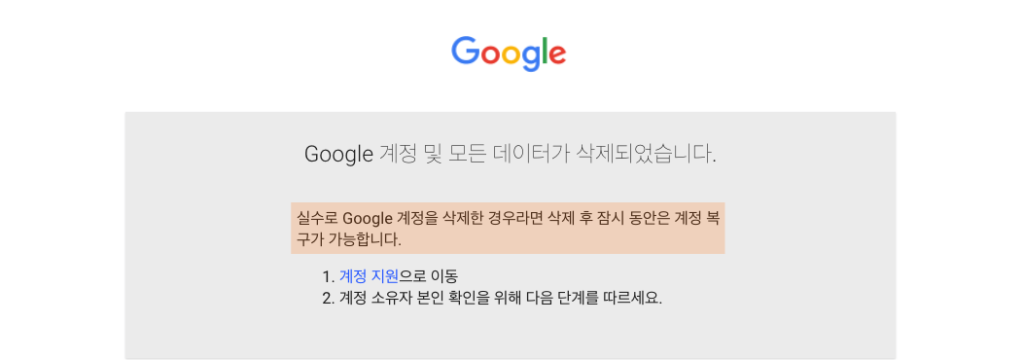
소셜미디어와 관련된 계정도 삭제할 계획이 있나요?
완전한 삭제를 위해 모바일과 연동된 구글 계정 삭제하기 (옵션)
1 설정을 클릭하세요.
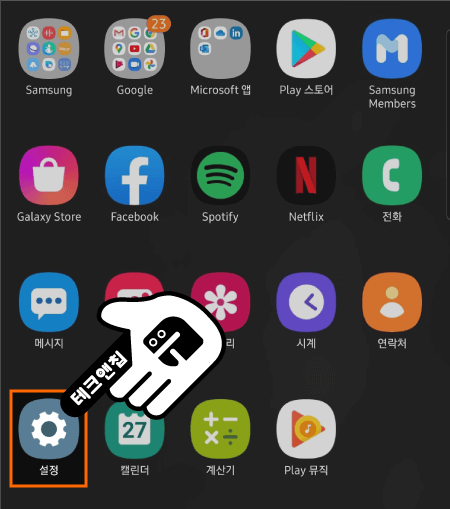
2 계정 및 백업을 클릭하세요.
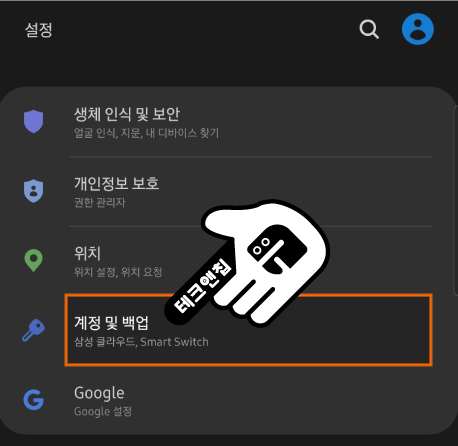
3 계정을 클릭하세요.
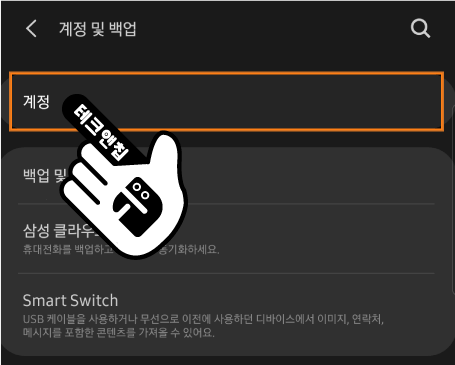
4 삭제하려는 등록된 구글 계정을 선택하세요.
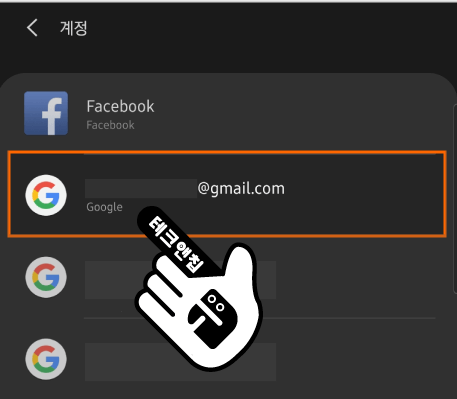
5 계정 삭제 버튼을 클릭하세요.
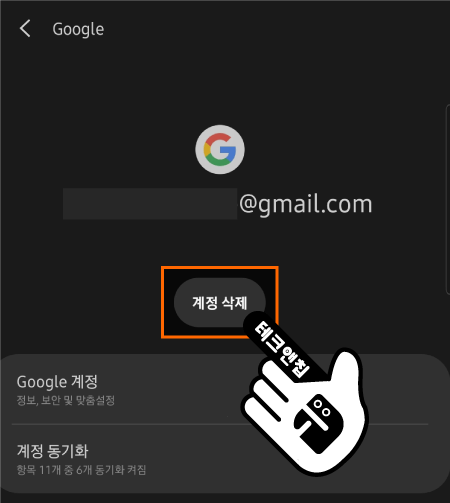
6 계정 삭제 옵션을 클릭하면 구글 계정에 저장된 모든 데이터들을 삭제하게 됩니다.
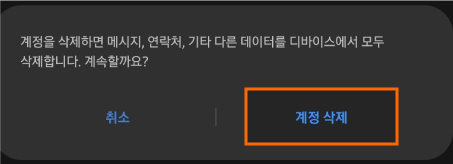
2. 핸드폰에서 구글 계정 삭제 방법
요즘엔 핸드폰 모바일을 통해 구글 계정을 사용하는 경우가 더 많기 때문에 안드로이드 & 아이폰 모바일 중에서도 구글 계정 삭제하는 방법을 알아보도록 하겠습니다.
1 아래 구글에 방문한 뒤, 오른쪽 상단에 로그인된 계정 프로필을 클릭하세요.
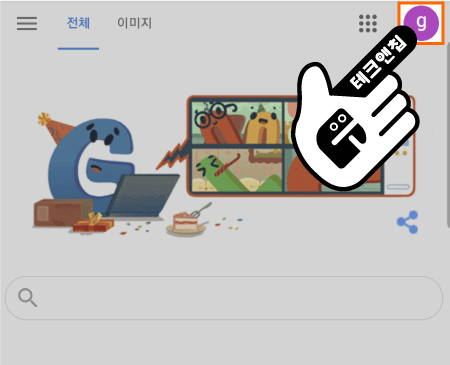
2 아래 구글 계정 관리 버튼을 클릭하세요.
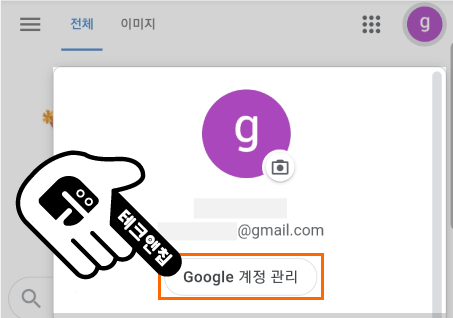
3 상단에 나오는 탭 메뉴들 중에서 데이터 및 맞춤설정을 클릭하세요.
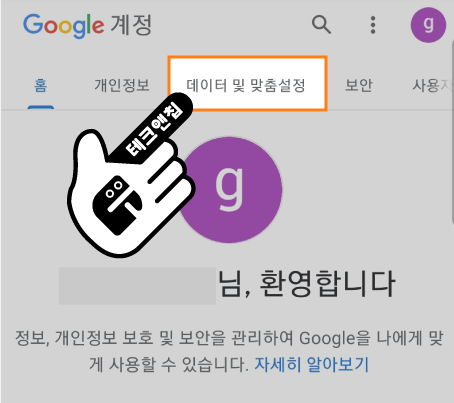
4 서비스 또는 계정 삭제 옵션을 클릭하세요.
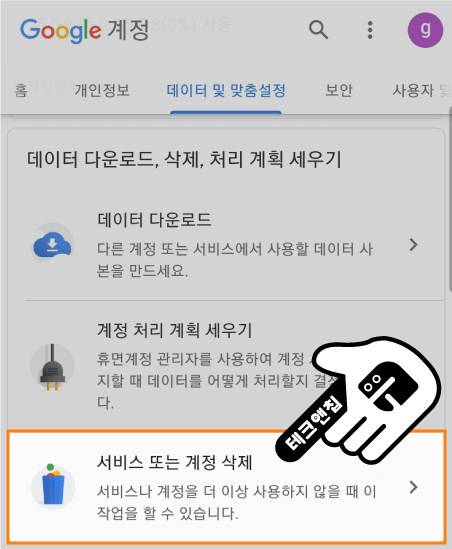
5 Google 계정 삭제 아래에 있는 계정 삭제를 클릭하세요.
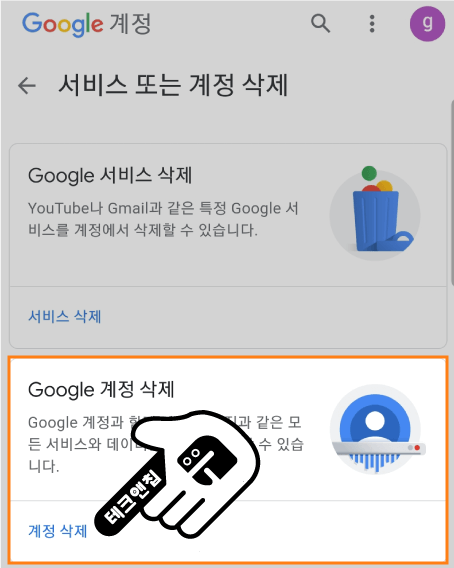
6 구글 계정 삭제를 하려면 본인인증이 필요하기 때문에, 아래 (1)구글 계정 비밀번호를 입력하고 (2)다음 버튼을 클릭하세요.
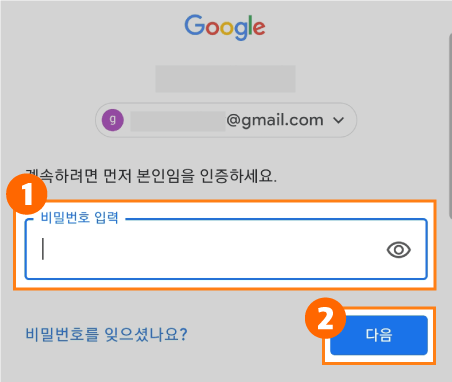
7 저장된 휴대폰을 이용하면 아래와 같이 저장된 번호로 인증번호 보내기 버튼을 클릭하세요.
휴대폰 번호가 저장되어 있지 않거나, 다른 방법을 찾는 경우 왼쪽 하단에 있는 “인증 방법 더보기” 옵션을 클릭하세요.
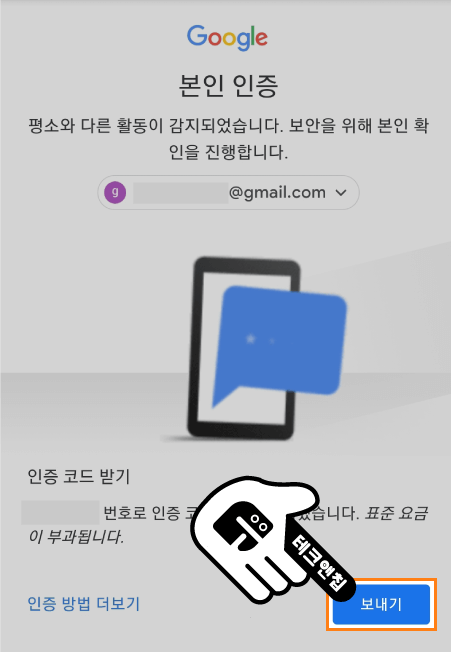
8 휴대폰으로 받은 인증번호를 (1)빈 칸에 입력하고, (2)다음 버튼을 클릭하세요.
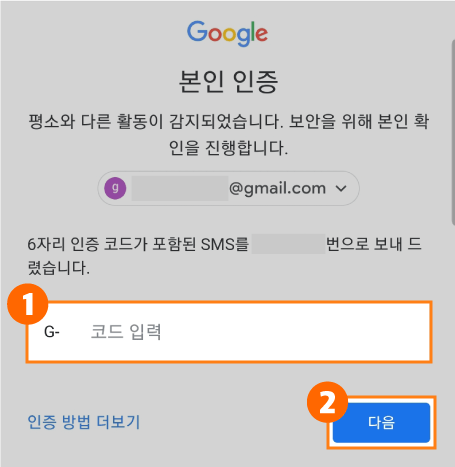
9 구글 계정 삭제를 위해 내용들을 다 살펴보고, (1)동의 체크하고 (2)계정 삭제 버튼을 클릭하면 삭제가 완료됩니다.
- 혹시 탈퇴하기 전에 구글 플레이 스토어 환불 받을만한 유료구매는 없나요?
- 혹시 탈퇴하기 전에 삭제하고 싶은 구글 검색 기록은 없나요?
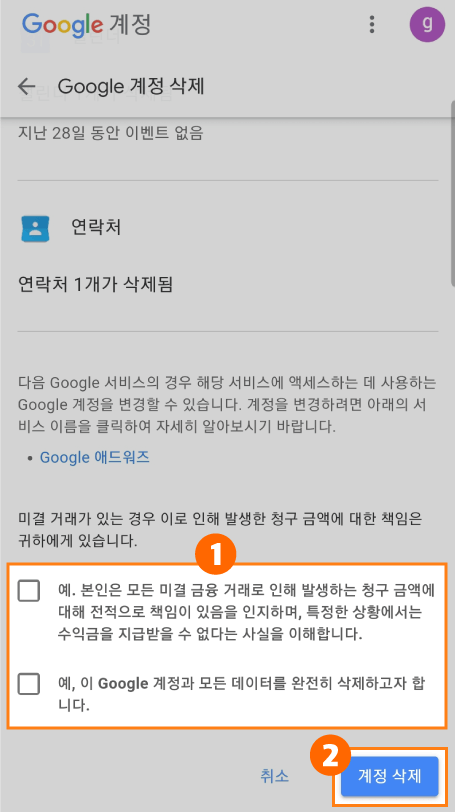
3. 구글 계정 삭제 복구 기간
구글 계정을 삭제했지만, 잘못 판단하여 실수로 삭제를 했거나 마음이 단순 변심하여 다시 복구하고 싶다면 어떻게 해야할까요? 꽤나 많은 분들이 다시 복구하려고 해서 복구기간에 대해 간략히 알아보겠습니다.
구글 계정 복구와 관련해서 구글에서는 구글 계정 탈퇴를 하고 복구는 가능하지만, 시간이 많이 지난 경우엔 복구가 불가능할 수 있다고 말합니다.
좀 더 자세히 구글 계정 삭제 복구 기간을 살펴보면 구글에서는 최대 1개월의 복구 기간을 제공한다고 합니다.
이는 사용자가 데이터를 실수로 삭제한 경우이며, 복구 방법과 관련된 내용이 궁금하면 구글 계정 복구 가이드를 살펴보시길 바랍니다.
이제 당신 차례입니다!
여기까지 PC 및 모바일에서 구글 계정을 어떻게 삭제하고, 실수로 삭제했다면 복구기간은 어떻게 되는지 모두 살펴봤습니다.
구글 계정을 삭제할 때 궁금한 사항이나, 삭제를 하면서 다른 사람들에게 꼭 알려주고 싶은 사항이 있나요? 그렇다면 아래 댓글을 통해 남겨주시길 바랍니다!
지금 당신의 댓글 하나가 테크앤칩을 운영하는데 너무나 큰 도움이 됩니다!
